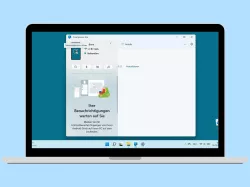Windows 11: Standardprogramme für Dateitypen festlegen
Wir zeigen dir, wie du unter Windows die Standardprogramme für unterschiedliche Dateitypen festlegen kannst.
Von Simon Gralki · Veröffentlicht am
Unter Windows sind die Standard-Apps beziehungweise-Programme zum Öffnen von Dateien bereits festgelegt, können allerdings jederzeit geändert werden. Wie man die Standardprogramme ändern kann, zeigen wir hier.
Jeder Nutzer hat seine eigenen Favoriten, wenn es um das Ausführen von Dateien, wie beispielsweise Musik und Videos, geht. Die einen nutzen gerne Winamp, den VLC Player und andere doch lieber den Windows Media Player. So verhält es sich bei den anderen unterschiedlichen Dateitypen, weshalb jederzeit die Standard-App für bestimmte Dateien festgelegt werden können.
Unter Windows kann man für die Auswahl der Standardprogramme entweder für einen Dateityp die passende Standard-Anwendung festlegen oder nach der Auswahl eines Programms einsehen, welche Dateien darüber geöffnet werden, um dies individuell zu ändern.
Standardprogramme festlegen
Um die Standardprogramme festlegen beziehungsweise ändern zu können, müssen die App-Einstellungen im System geöffnet werden. Nach der Auswahl des Menüpunktes der Standard-Apps kann direkt nach einem Dateityp gesucht oder ein Programm ausgewählt werden, um das Standardprogramm für einen Dateityp festlegen zu können.


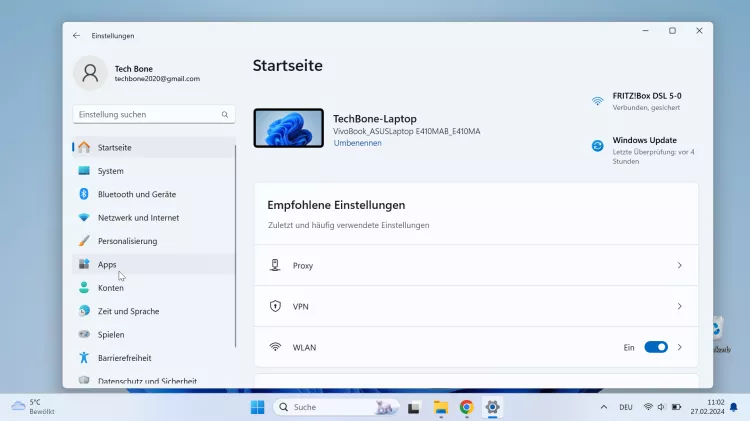




- Öffne das Startmenü
- Öffne die Einstellungen
- Tippe/Klicke auf Apps
- Tippe/Klicke auf Standard-Apps
- Gib einen Dateityp ein
- Wähle die aktuelle Standard-App
- Wähle eine neue Standard-App und tippe/klicke auf Standard festlegen
Diese Anleitung ist Teil unseres ausführlichen Windows 11 Guide, in dem wir dir alle Schritt für Schritt erklären!
Häufig gestellte Fragen (FAQ)
Was sind Standard-Apps?
Die Standard-Apps sind die Programme, mit denen bestimmte Dateien beziehungweise Dateitypen (.mp3, .jpg, .mp4,...) immer geöffnet werden.
Die Standardprogramme lassen sich unter Windows individuell für sämtliche Dateiformate festlegen.
Womit kann man PNG öffnen?
PNG bedeutet Portable Networt Graphic und ist ein verlustfreies Grafikformat, dass häufig als Ersatz für JPEG genutzt wird, da die Dateigröße kleiner ist und dabei keine Abstriche in der Bildqualität gemacht werden müssen.
PNG-Dateien können beispielsweise über Windows Fotos, Paint, Snipping Tool, Microsoft Office oder Picasa Photo Viewer geöffnet werden.
Wie kann ich Standardprogramme festlegen?
Unter Windows können Standardprogramme zum Ausführen von den verschiedenen Dateiformaten festgelegt oder geändert werden. Dafür bietet das Betriebssystem die Zuweisung eines Standardprogramms über den Dateityp oder die Auswahl der aktuellen Standard-App, woraufhin alle Dateitypen gelistet werden, die darüber geöffnet werden.
Welche Dateitypen werden unterstützt?
Sofern die benötigten Programme/Apps auf dem Windows-PC beziehungsweise -Laptop installiert sind, kann auch die entsprechende Standard-App zum Öffnen der Datei festgelegt werden.
Die gängigsten Dateiformate beziehungsweise Dateitypen sind: mp3, mp4, mpeg, avi, bmp, jpg, jpeg, doc, docx, pdf, xls, xlsx, html, txt, rtf, gif, ppt, pptx, zip, rar, wav, wmv, mov, xml, csv.